आप अपने आप को ऐसी स्थिति में पा सकते हैं जिसमें आपको वीडियो फुटेज से सभी वॉटरमार्क हटाने की आवश्यकता होती है और सौभाग्य से कई अलग-अलग वॉटरमार्क हटाने वाले सॉफ़्टवेयर हैं जिनमें आप इसे प्राप्त कर सकते हैं।
हमने कुछ जानकारी एकत्र की है कि आपको विचलित करने वाले वॉटरमार्क निकालने की आवश्यकता हो सकती है जो आपके वीडियो की दृश्य अपील को कम करते हैं। इस लेख में, मैं आपके साथ Wondershare Filmora वीडियो संपादक के साथ एक वीडियो से वॉटरमार्क निकालने का तरीका साझा करूंगा, और वॉटरमार्क को हटाने के लिए ऑनलाइन समाधान का उपयोग करने के तरीके के बारे में विस्तृत जानकारी, साथ ही साथ Android पर वीडियो वॉटरमार्क कैसे हटाएं फोन और आईफोन।
- भाग 1: Filmora के साथ वीडियो में वॉटरमार्क निकालें [3 प्रभावी तरीके]
- भाग 2: ऑनलाइन वीडियो से वॉटरमार्क निकालें [3 मुफ़्त ऑनलाइन उपकरण]
- भाग 3: लोगो रिमूवर सॉफ़्टवेयर वाले वीडियो से वॉटरमार्क निकालें [2 सॉफ़्टवेयर]
- भाग 4: आईफोन और एंड्रॉइड फोन पर वीडियो वॉटरमार्क हटाने के लिए 2 ऐप्स [+ कैसे-करें]
आप यह भी पसंद कर सकते हैं: 2021 में सर्वश्रेष्ठ 6 वॉटरमार्क रिमूवर[डेस्कटॉप/आईफोन/एंड्रॉइड]
भाग 1: विंडोज और मैक पर फिल्मोरा के साथ वीडियो से वॉटरमार्क को आसानी से कैसे निकालें [3 तरीके]
Wondershare Filmora वीडियो संपादन सॉफ़्टवेयर के साथ अपने वीडियो से वॉटरमार्क हटाना एक सरल और आसान प्रक्रिया है। इन सरल संपादन क्रियाओं को पूरा करने के लिए आपको एक अनुभवी संपादक होने की आवश्यकता नहीं है। आपको बस एक ऐसी विधि का चयन करना है जो आपकी आवश्यकताओं के अनुकूल हो और एक सरल क्रिया करें जो सीखने में बहुत आसान हो। आइए कुछ संपादन तकनीकों पर एक नज़र डालते हैं जिनका उपयोग आप Filmora के साथ वीडियो से वॉटरमार्क हटाने के लिए कर सकते हैं।
नोट: यदि वॉटरमार्क स्क्रीन के बीच में है तो नीचे सूचीबद्ध विधियां पूरी तरह से काम नहीं करेंगी। और Filmora से वॉटरमार्क हटाने के लिए, आपको सदस्यता लेने की आवश्यकता हो सकती है। यदि आप छात्र या शिक्षक या संबंधित कर्मचारी हैं, तो आप Filmora शिक्षा योजना पर विशेष छूट प्राप्त कर सकते हैं।

विधि 1. वॉटरमार्क को धुंधला करना
भले ही यह तरीका वीडियो से वॉटरमार्क नहीं हटाएगा, लेकिन इसका इस्तेमाल इसे कम स्पष्ट करने के लिए किया जा सकता है। Filmora का मोज़ेक फीचर आपको कुछ ही क्लिक के साथ लोगो और अन्य सभी ऑन-स्क्रीन ग्राफिक्स को धुंधला करने में सक्षम करेगा। शीर्ष पर प्रभाव पर क्लिक करें, और बाईं ओर उपयोगिता चुनें और फिर प्रभाव का पूर्वावलोकन करने के लिए मोज़ेक पर क्लिक करें। मोज़ेक पर थंबनेल पर प्लस आइकन पर क्लिक करें या इसे वीडियो के ऊपर ट्रैक में खींचें और छोड़ें।

इसे लागू करने के बाद, पूर्वावलोकन विंडो में एक मोज़ेक वर्ग दिखाई देगा, इसके आकार को समायोजित करें या इसे पूर्वावलोकन विंडो के उस क्षेत्र में खींचकर स्थानांतरित करें जहां वॉटरमार्क स्थित है। यदि वीडियो में एक से अधिक लोगो हैं जिन्हें आपको कवर करने की आवश्यकता है, तो प्लस आइकन पर क्लिक करने से आपके प्रोजेक्ट में एक और मोज़ेक वर्ग जुड़ जाएगा। एक समयरेखा में मोज़ेक प्रभाव पर डबल क्लिक करें, आप मोज़ेक के आकार और आकार को समायोजित करने के लिए ब्लर राशि और प्रकार चुन सकते हैं। समायोजन लागू करने के लिए ठीक क्लिक करें ।

आप मोज़ेक प्रभाव का उपयोग चेहरे या अन्य वस्तु को धुंधला करने के लिए भी कर सकते हैं ।
विधि 2. वीडियो को क्रॉप करके वॉटरमार्क हटाएं
यह विधि आपको अपने वीडियो से वॉटरमार्क को पूरी तरह से हटाने में सक्षम करेगी, लेकिन क्रॉपिंग विधि शॉट के एक हिस्से को भी हटा देगी जो वॉटरमार्क के रूप में चौड़ा है। उस क्षेत्र को क्रॉप करना जहां वॉटरमार्क स्थित है, किसी भी संपादक में संभव नहीं है, इसलिए यदि आप वीडियो को क्रॉप करना चुनते हैं तो चित्र की एक निश्चित मात्रा को खोने के लिए तैयार रहें। एक बार जब आप जिस फ़ुटेज को क्रॉप करना चाहते हैं, उसे Filmora की टाइमलाइन में वीडियो ट्रैक पर रखा जाता है, तो क्रॉप और ज़ूम का चयन करने के लिए क्लिप पर राइट-क्लिक करें ।

क्रॉप विंडो जो आपको मैन्युअल रूप से या स्वचालित पहलू अनुपात का उपयोग करके वीडियो को क्रॉप करने में सक्षम बनाती है, स्क्रीन पर दिखाई देगी। यहां से आप क्रॉपिंग आयत के कोनों को फ्रेम से वॉटरमार्क हटाने के लिए जितना आवश्यक हो उतना खींचकर बस बदल सकते हैं। आप पक्षानुपात को मूल के रूप में रख सकते हैं या अपनी आवश्यकताओं के आधार पर इसे बदल सकते हैं। क्रॉपिंग प्रभाव लागू करने के लिए ओके पर क्लिक करें और आपने अपने वीडियो से वॉटरमार्क को सफलतापूर्वक हटा दिया है।
विपक्ष: जैसा कि हमने पहले कहा, वीडियो को क्रॉप करके वॉटरमार्क हटाने से कुछ फ्रेम भी निकलेंगे। और यह तरीका तभी काम करता है जब वॉटरमार्क वीडियो के कोने पर स्थित हो।
विधि 3. वॉटरमार्क को बदलना

चूंकि फ्रेम के एक हिस्से को खोए बिना वॉटरमार्क को क्रॉप करना संभव नहीं है, इसलिए मौजूदा वॉटरमार्क को अपनी जरूरत के हिसाब से बदलना एक विकल्प है। ऐसा करने के लिए, आपको पहले आयात मीडिया सुविधा का उपयोग करके नया लोगो आयात करना होगा और इसे समयरेखा पर रखना होगा। अगला चरण नई लोगो फ़ाइल की अवधि को मूल फ़ाइल जितना लंबा सेट करना है ताकि पिछला वॉटरमार्क पूरे वीडियो में ढका रहे।
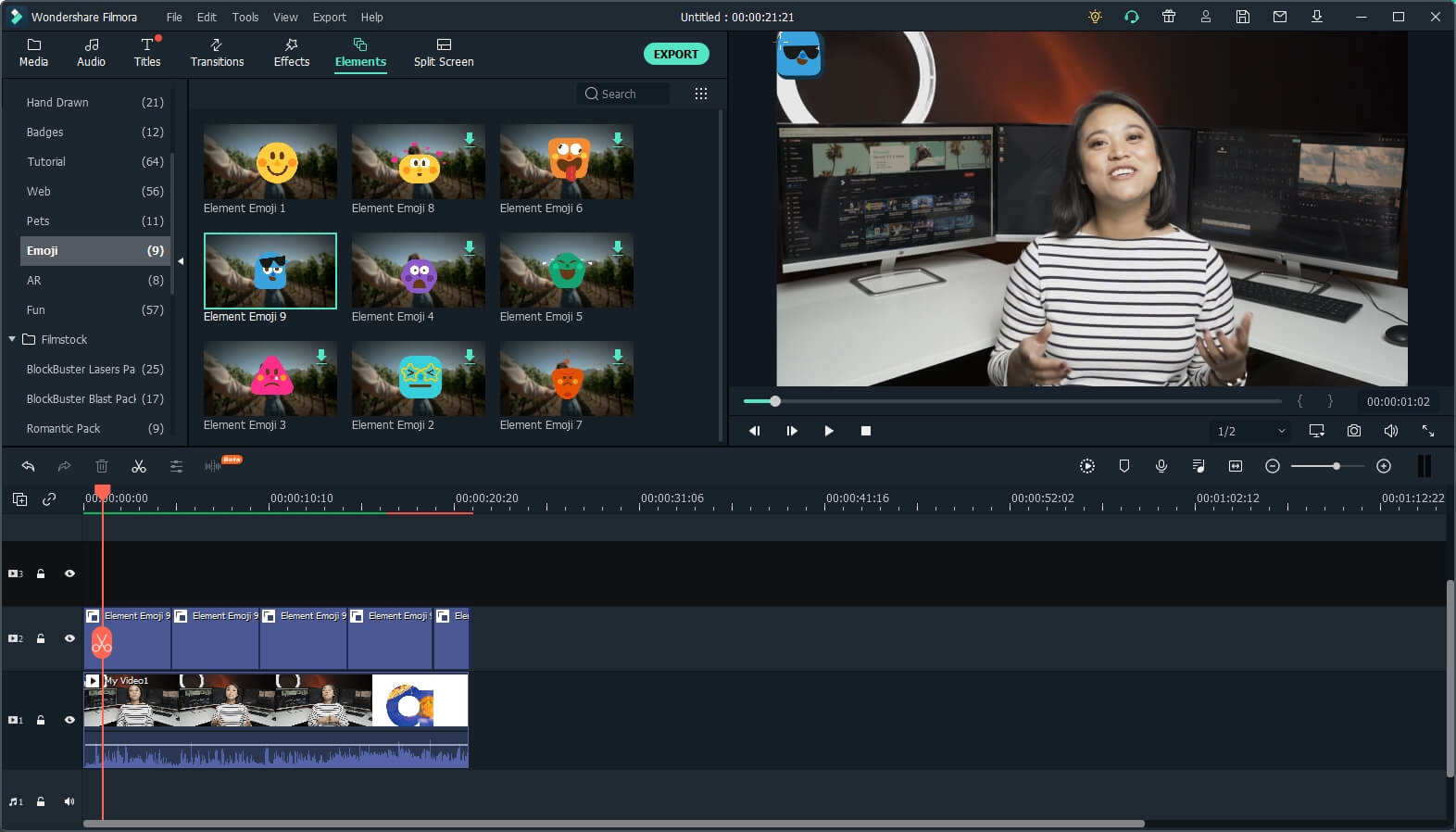
आपके द्वारा अपने प्रोजेक्ट में जोड़ी गई नई फ़ाइल पूर्वावलोकन विंडो में प्रदर्शित होगी, बस इसके आकार को समायोजित करने के लिए वर्ग के सिरों को खींचें और छवि को वीडियो में एम्बेड किए गए वॉटरमार्क पर रखने के लिए खींचें। आपका काम अब पूरा हो गया है क्योंकि वीडियो में वॉटरमार्क अब आपके द्वारा चुने गए वॉटरमार्क से बदल दिया गया है।
विपक्ष: मूल वॉटरमार्क को कवर करने के लिए नई लोगो फ़ाइल का सही आकार होना चाहिए।
आप यह भी पसंद कर सकते हैं: अपने YouTube वीडियो में वॉटरमार्क कैसे जोड़ें >>
भाग 2: ऑनलाइन वीडियो से वॉटरमार्क कैसे निकालें [3 ऑनलाइन वीडियो वॉटरमार्क रिमूवर]
2. वीडियो वॉटरमार्क रिमूवर ऑनलाइन के माध्यम से
ऑनलाइन वीडियो से वॉटरमार्क हटाने का दावा करने वाले कुछ ऑनलाइन टूल हैं, मुझे वीडियो वॉटरमार्क रिमूवर ऑनलाइन नाम का एक ऑनलाइन टूल मिला है। जैसा कि आप शीर्षक से देख सकते हैं, आपको डाउनलोड करने की आवश्यकता नहीं है, जो बहुत सुविधाजनक है। इस ऑनलाइन प्लेटफॉर्म को वीडियो से वॉटरमार्क हटाने की प्रक्रिया को यथासंभव आसान बनाने के लिए डिज़ाइन किया गया है। वीडियो में वॉटरमार्क हटाने के चरण भी आसान हैं। आपको बस एक वीडियो फ़ाइल अपलोड करनी है जिसमें से आप फ़ाइल चुनें आइकन पर क्लिक करके वॉटरमार्क हटाना चाहते हैं और काम खत्म करने के लिए वीडियो वॉटरमार्क रिमूवर की प्रतीक्षा करें। आप वीडियो से वॉटरमार्क को 3 स्टेप्स से हटा सकते हैं। यहाँ विस्तृत जानकारी है।
1. : वीडियो वॉटरमार्क रिमूवर ऑनलाइन साइट पर जाएं: http://www.videowatermarkremoveronline.com/, और फिर अपने कंप्यूटर से फाइल अपलोड करें।
2. : इसके इम्पोर्ट होने के बाद राइट में मौजूद वॉटरमार्क रिमूव करें पर क्लिक करें। आपके वीडियो के आकार के आधार पर, इसे रूपांतरित होने में कुछ समय लग सकता है।
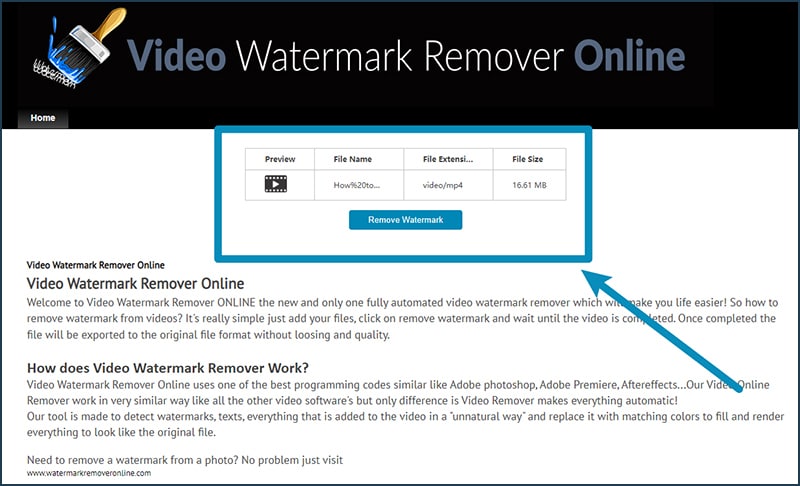
3. : इसके पूरा होने के बाद, बस इसे अपने स्थानीय डिवाइस पर डाउनलोड करें। अब अपना वीडियो खोलें, आप पाएंगे कि वॉटरमार्क चला गया है।
इस ऑनलाइन प्लेटफॉर्म के उपयोगकर्ता इसका उपयोग प्रति माह पांच वीडियो से वॉटरमार्क को मुफ्त में हटाने के लिए कर सकते हैं, लेकिन वीडियो वॉटरमार्क रिमूवर का मुफ्त संस्करण सीमित विकल्प प्रदान करता है। मानक और असीमित मूल्य निर्धारण योजनाएं विकल्पों का एक समृद्ध सेट और प्रति माह बड़ी संख्या में वीडियो प्रदान करती हैं, लेकिन वे $49.99 और $79.99 पर आते हैं। ये मूल्य निर्धारण योजनाएं उन उपयोगकर्ताओं के लिए एक बढ़िया विकल्प हो सकती हैं, जिन्हें हर महीने बहुत सारे वीडियो से वॉटरमार्क हटाने की आवश्यकता होती है क्योंकि मानक मूल्य निर्धारण योजना खरीदार प्रति माह 25 वीडियो संसाधित कर सकते हैं, जबकि असीमित मूल्य निर्धारण योजना चुनने वाले उपयोगकर्ता 95 से अधिक वॉटरमार्क हटा सकते हैं। प्रति माह वीडियो।
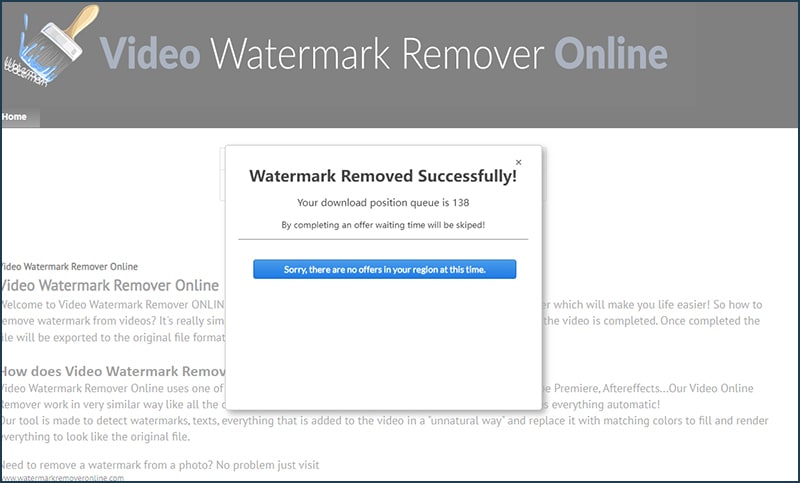
पेशेवरों:
- प्रयोग करने में आसान
- जितनी जल्दी हो सके वॉटरमार्क हटाने के लिए इंजीनियर सॉफ्टवेयर का उपयोग करता है
- बहुत सारे विभिन्न फ़ाइल स्वरूपों का समर्थन करता है
दोष:
- मानक और असीमित मूल्य निर्धारण योजनाएं महंगी हैं
- प्रदर्शन काफी हद तक इंटरनेट कनेक्शन की गुणवत्ता पर निर्भर करता है
- कोई वीडियो संपादन सुविधाएँ नहीं
- डाउनलोड प्रसंस्करण जटिल है
समर्थित वीडियो प्रारूप : , MKV, 3GP, FLV, SWF, HTML5, M4V...
समर्थित ओएस : ऑनलाइन समाधान
3. Apowersoft ऑनलाइन वीडियो वॉटरमार्क रिमूवर के माध्यम से
हाल ही में, मुझे Apowersoft से एक ऑनलाइन वीडियो वॉटरमार्क रिमूवर मिला। चूंकि कोशिश करने के लिए मेरा ईमेल दर्ज करने की कोई आवश्यकता नहीं है, और इंटरफ़ेस आसान लगता है, इसलिए मैंने इस ऑनलाइन वीडियो वॉटरमार्क रिमूवर का उपयोग करने का परीक्षण करने में कुछ समय बिताया। संक्षेप में, मुझे नहीं पता कि समस्या क्या है, लेकिन डाउनलोड प्रक्रिया में इतना समय लगता है और मैं वीडियो डाउनलोड करने में विफल रहा। (मैंने लगभग 30 मिनट तक प्रतीक्षा की है, लेकिन प्रक्रिया विंडो अभी भी मुझे नीचे स्क्रीनशॉट दिखाती है)।
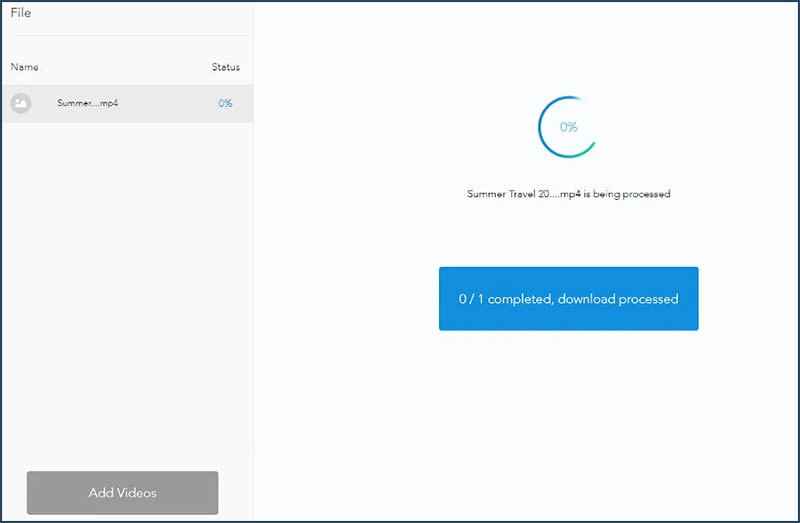
यदि आपने इसके साथ वॉटरमार्क सफलतापूर्वक हटा दिया है, तो कृपया इसे नीचे टिप्पणी में साझा करें। यहां बताया गया है कि मैं इसके साथ वीडियो से वॉटरमार्क कैसे हटाता हूं:
- वीडियो वॉटरमार्क रिमूवर https://www.apowersoft.com/video-watermark-remover पर जाएं। Google क्रोम अत्यधिक अनुशंसित है।
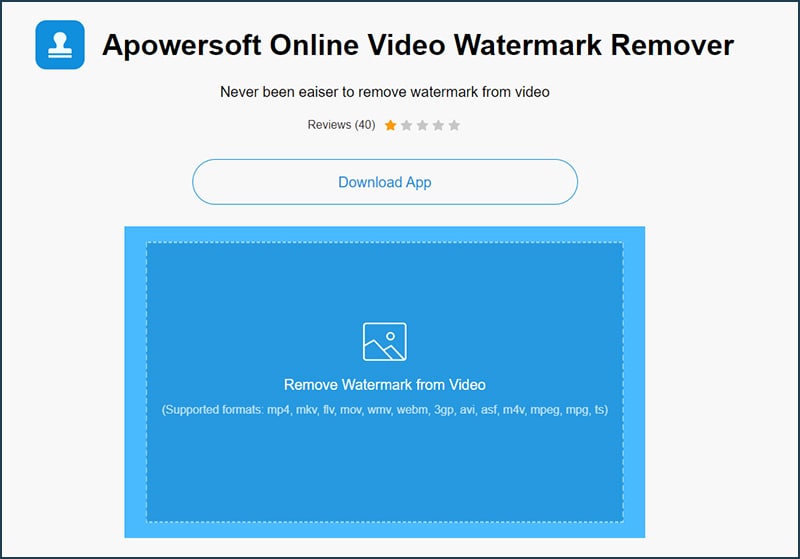
- अपने वीडियो को कंप्यूटर से अपलोड करने के लिए वीडियो से वॉटरमार्क निकालें पर क्लिक करें । जैसा कि आप स्क्रीनशॉट से देख सकते हैं, यह ऑनलाइन वीडियो वॉटरमार्क रिमूवर mp4, Mkv, Flv, MOV, WMV, WebM, 3gp, Avi, asf, m4v, Mpeg, mpg, और अन्य फॉर्मेट को सपोर्ट करता है।
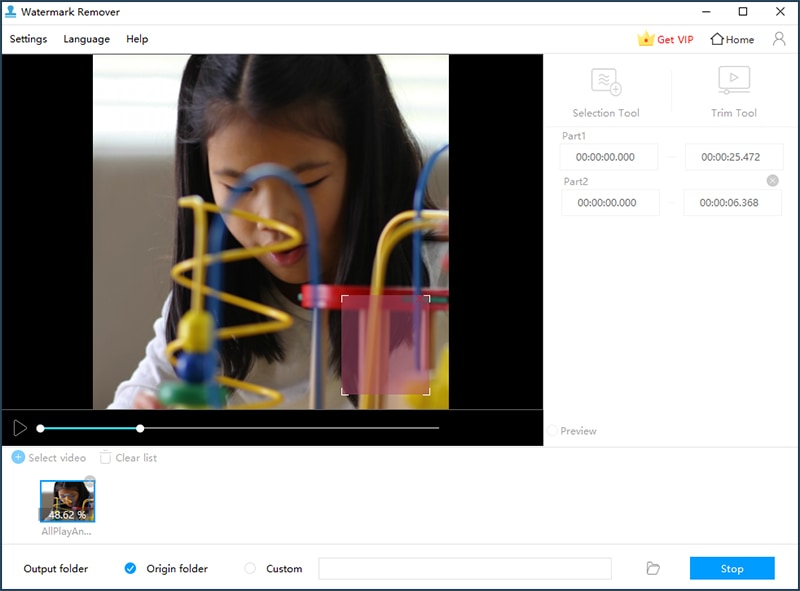
- पूर्वावलोकन बटन पर क्लिक करके वीडियो का पूर्वावलोकन करें, और फिर वीडियो पर वॉटरमार्क का चयन करने के लिए Add Box (es) पर क्लिक करें। आप ज़्यादा से ज़्यादा 10 बॉक्स जोड़ सकते हैं, जिसका मतलब है कि आप एक बैच में कई वॉटरमार्क हटा सकते हैं।
- इरेज़ बटन पर क्लिक करें और यह ऑनलाइन टूल अपने आप प्रोसेस हो जाएगा।
चूंकि मुझे इस परीक्षण में अंतिम वीडियो नहीं मिला, इसलिए मैं यह नहीं बता सकता कि वीडियो मूल गुणवत्ता का है या नहीं। लेकिन पूर्वावलोकन गुणवत्ता समान नहीं है (यह संकुचित लगता है)।
भाग 3: लोगो रिमूवर सॉफ़्टवेयर वाले वीडियो से वॉटरमार्क कैसे निकालें
ये सभी संपादन कार्य अनुभवहीन संपादकों के लिए बहुत जटिल हो सकते हैं, लेकिन सौभाग्य से, बहुत सारे लोगो रिमूवर सॉफ़्टवेयर हैं जो आपको आसानी से वीडियो से वॉटरमार्क हटाने में सक्षम करेंगे। यहां कुछ सबसे कुशल कार्यक्रम दिए गए हैं जिनका उपयोग आप अपने वीडियो से अवांछित वॉटरमार्क हटाने के लिए कर सकते हैं।
1. वीडियो कनवर्टर स्टूडियो
वीडियो कन्वर्टर स्टूडियो को केवल वीडियो से वॉटरमार्क हटाने के लिए नहीं बनाया गया है, वीडियो से वॉटरमार्क (सॉफ्ट सबटाइटल फॉर्मेट में) हटाने की सिफारिश की जाती है। सॉफ़्टवेयर का उपयोग करने के लिए पूर्ण लाइसेंस की लागत लगभग $40 है, और कार्यक्रम का निःशुल्क परीक्षण संस्करण भी उपलब्ध है। वीडियो कन्वर्टर स्टूडियो के उपयोगकर्ता वीडियो की गुणवत्ता खोए बिना अपनी वीडियो फ़ाइलों को AVI, MP4, MKV, या WMV फ़ाइलों में परिवर्तित कर सकते हैं।
इसके अलावा, वीडियो कन्वर्टर स्टूडियो आपको कंट्रास्ट, संतृप्ति और अन्य छवि मूल्यों को बदलकर अपने वीडियो में समायोजन करने की अनुमति देता है, वीडियो की अवधि को बदलता है, चित्र क्रॉप करता है, स्थिर फ्रेम कैप्चर करता है, या उपशीर्षक लोड करता है, अन्य चीजों के साथ। बिट दर, फ़्रेम दर और फ़्रेम आकार को संशोधित करना भी उन उपयोगकर्ताओं के लिए विकल्प हैं जो वीडियो रूपांतरण प्रक्रिया को पूरी तरह से नियंत्रित करना चाहते हैं। सॉफ्टवेयर स्वचालित रूप से फुटेज पर सभी वॉटरमार्क को पहचान लेता है और वॉटरमार्क हटाने की प्रक्रिया को लगभग आसान बना देता है। वीडियो कन्वर्टर स्टूडियो गैर-पेशेवर वीडियो संपादकों के लिए एक बढ़िया विकल्प है, जिन्हें अपने वीडियो से वॉटरमार्क हटाने का तेज़ और आसान तरीका चाहिए।
पेशेवरों:
- तेज़ और कुशल वॉटरमार्क हटाने वाला सॉफ़्टवेयर
- उपयोगकर्ताओं को वीडियो फ़ाइलों को कनवर्ट करने में सक्षम बनाता है
- बुनियादी संपादन सुविधाएँ प्रदान करता है
दोष:
- सॉफ्टवेयर का एक मुफ्त संस्करण सीमित विकल्प प्रदान करता है
- अधिक उन्नत संपादन विकल्पों का अभाव है
समर्थित वीडियो प्रारूप : MP4, MKV, AVI, WMV, , , MKV...
समर्थित ओएस : विंडोज/मैक
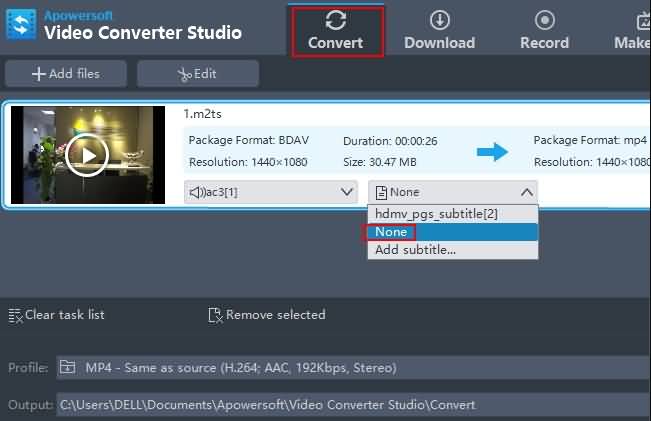
वीडियो कन्वर्टर स्टूडियो के बारे में और जानें
2. अब लोगो हटाएं
यह सॉफ़्टवेयर एल्गोरिदम से लैस है जो वॉटरमार्क जैसे उपशीर्षक और लोगो को हटाने से पहले उनका विश्लेषण करता है, लेकिन वॉटरमार्क हटाने की प्रक्रिया के दौरान वीडियो की गुणवत्ता को थोड़ा नुकसान हो सकता है। फिर भी, अब लोगो निकालें शायद सबसे अच्छे लोगो रिमूवर सॉफ्टवेयर में से एक है जो वर्तमान में बाजार में उपलब्ध है। सॉफ्टवेयर को मुफ्त में डाउनलोड किया जा सकता है, लेकिन प्रो संस्करण की कीमत $139.99 है। यहां बताया गया है कि आप रिमूव लोगो नाउ सॉफ्टवेयर से वॉटरमार्क कैसे हटा सकते हैं।
पेशेवरों:
- वॉटरमार्क का विश्लेषण करने के लिए डिज़ाइन किए गए उन्नत एल्गोरिदम
- सरल और उपयोगकर्ता के अनुकूल इंटरफेस
- वॉटरमार्क हटाने के मापदंडों को मैन्युअल रूप से सेट करना एक विकल्प है
दोष:
- सॉफ्टवेयर के प्रो संस्करण की कीमत $139.99 . है
- फ़ाइलें निर्यात करना समय लेने वाला हो सकता है
- हर वीडियो से वॉटरमार्क नहीं हटा सकते
समर्थित वीडियो प्रारूप : MOV, M1V, MP2, SVCD, FLV, MP4...
समर्थित ओएस : विंडोज़

लोगो को अभी हटाने के बारे में और जानें
अब निकालें लोगो के साथ वॉटरमार्क कैसे निकालें
लोगो नाओ प्रोग्राम के साथ वीडियो से वॉटरमार्क हटाने के बारे में संक्षेप में चरण नीचे दिए गए हैं। चरण भिन्न संस्करण से भिन्न हो सकते हैं।
1. फ़ाइलें आयात करें
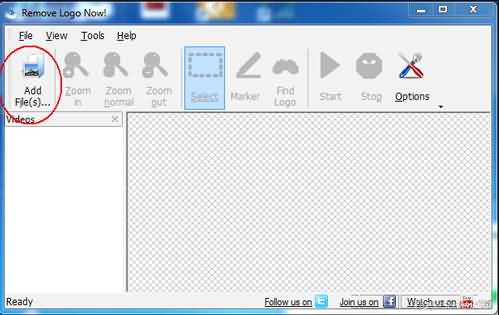
निकालें लोगो नाउ सॉफ़्टवेयर लॉन्च करने के बाद, 'फ़ाइलें जोड़ें' आइकन पर क्लिक करके उन फ़ाइलों को आयात करें जिन्हें आप संपादित करना चाहते हैं।
2. लोगो ढूँढना
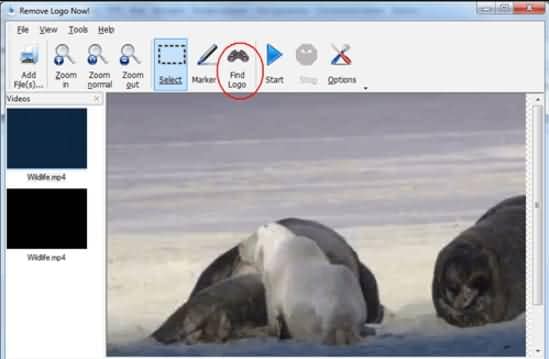
अब जब जिस वीडियो फ़ाइल में वॉटरमार्क है जिसे आप हटाना चाहते हैं, वह सॉफ़्टवेयर की मीडिया लाइब्रेरी में जुड़ गया है, तो 'लोगो खोजें' आइकन पर क्लिक करें जो वीडियो में सभी वॉटरमार्क को स्वचालित रूप से ढूंढ लेगा। यदि स्वचालित प्रक्रिया विफल हो जाती है, तो यह सुनिश्चित करने के लिए कि प्रक्रिया सफल है, मैन्युअल मोड पर स्विच करें।
3. मार्कर टूल से लोगो हटाएं
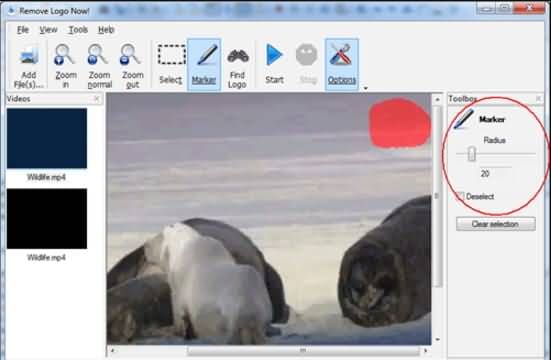
मार्कर टूल का उपयोग करने से आप वीडियो के उन क्षेत्रों को मैन्युअल रूप से हाइलाइट कर पाएंगे जिनमें वॉटरमार्क होते हैं। मार्की की त्रिज्या को समायोजित करने के लिए स्लाइडर का उपयोग करें और वॉटरमार्क को हटाने के लिए बस 'क्लियर सेक्शन' बटन पर क्लिक करें।
पाने के लिए और पढ़ें: बिना वॉटरमार्क के सर्वश्रेष्ठ मुफ्त ऑनलाइन वीडियो संपादक >>
भाग 4: iPhone और Android फ़ोन पर वीडियो वॉटरमार्क निकालें [+ कैसे करें]
यदि आपको अपने मोबाइल फोन पर वीडियो वॉटरमार्क हटाने की आवश्यकता है, तो मैंने दो ऐप उठाए हैं जिनका उपयोग आप आईफोन और एंड्रॉइड फोन पर वीडियो से वॉटरमार्क हटाने के लिए कर सकते हैं।
1. वीडियो ऐप से लोगो निकालें के साथ एंड्रॉइड पर वीडियो वॉटरमार्क हटाएं
यह मुफ्त वीडियो रिमूवर ऐप उपयोग में आसान है लेकिन इसमें विज्ञापन शामिल हैं। इसके साथ एंड्रॉइड पर वीडियो वॉटरमार्क हटाने के लिए, आप नीचे दिए गए चरणों का पालन कर सकते हैं।
- इसे GooglePlay से डाउनलोड करें और इंस्टॉल करें। इस ऐप के लिए Android 4.3 और बाद वाले वर्शन की आवश्यकता है, इसलिए यदि आप डाउनलोड और इंस्टॉल करने में कुछ समस्याओं का सामना करते हैं तो अपने Android संस्करण की जांच करें।
- इस ऐप को लॉन्च करें और अपनी फोटो गैलरी से वीडियो का चयन करने के लिए स्टार्ट बटन पर टैप करें।
- इस ऐप में वीडियो आयात करने के बाद, स्क्रीन पर एक आयत के साथ वॉटरमार्क क्षेत्र का चयन करें और फिर हटाना शुरू करने के लिए निकालें लोगो बटन पर टैप करें ।
- निष्कासन परिणामों की जांच के लिए पूर्वावलोकन बटन पर टैप करें ।
नोट: इस ऐप के इस्तेमाल से वॉटरमार्क कुछ हद तक धुंधला हो जाएगा, वॉटरमार्क डिलीट हो जाएगा, यह छोटे वॉटरमार्क के लिए बेहतर काम करेगा। एक बड़े वॉटरमार्क के लिए, धुंधला होने के बाद अपना वॉटरमार्क जोड़ने की अनुशंसा की जाती है।
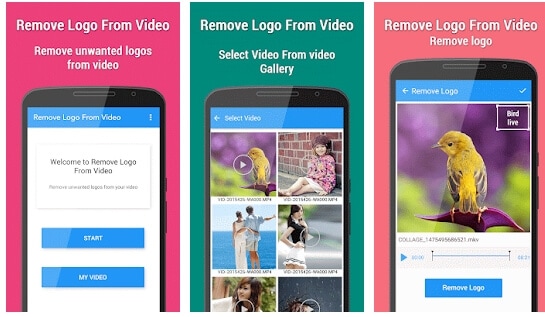
2. वीडियो इरेज़र के साथ वीडियो से वॉटरमार्क निकालें - लोगो निकालें
इस मुफ्त ऐप का उपयोग अवांछित वीडियो वॉटरमार्क, आइकन या लोगो को आसानी से मिटाने के लिए किया जाता है। आप इस ऐप को iPhone और iPad iOS 8.0 और बाद के संस्करण पर डाउनलोड और इंस्टॉल कर सकते हैं। हालांकि, अगर आप विज्ञापन हटाना चाहते हैं या संपादन सुविधाओं को अनलॉक करना चाहते हैं, तो आपको भुगतान करना होगा।
वीडियो इरेज़र के साथ iPhone पर वीडियो से वॉटरमार्क हटाने के लिए:
- स्क्रीन के ऊपरी दाएं कोने पर प्लस आइकन टैप करके फ़ोटो से वीडियो आयात करें ;
- वीडियो आइकन टैप करें और वॉटरमार्क हटाएं चुनें
- वीडियो पर वॉटरमार्क क्षेत्र का चयन करें और वॉटरमार्क हटाने की प्रक्रिया शुरू करने के लिए स्टार्ट पर टैप करें।
- परिणाम देखने के लिए, पूर्वावलोकन करने के लिए संसाधित टैब पर जाएं।
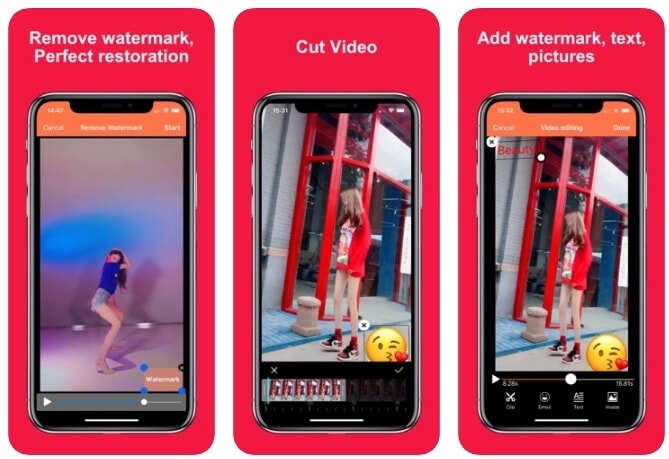
निष्कर्ष
ऊपर दिए गए समाधान के साथ, मुझे आशा है कि वीडियो से वॉटरमार्क निकालना इतना मुश्किल नहीं होगा। चाहे आप इसे ऑनलाइन वॉटरमार्क रिमूवर के साथ या पीसी और मैक के लिए एक प्रोग्राम के साथ, या आईफोन या एंड्रॉइड फोन पर हटाना चाहते हैं, सुनिश्चित करें कि आपने कानून नहीं तोड़ा है। यदि आप वीडियो फ़ुटेज को और संपादित करना चाहते हैं, तो नीचे हमारा वीडियो संपादन प्रोग्राम Filmora देखें। नोट: नि: शुल्क परीक्षण संस्करण में एक वॉटरमार्क होगा और वॉटरमार्क को हटाने के लिए आपको भुगतान करना होगा।
Wondershare Video समुदाय में अन्य वीडियो निर्माताओं के साथ जुड़ें ।

